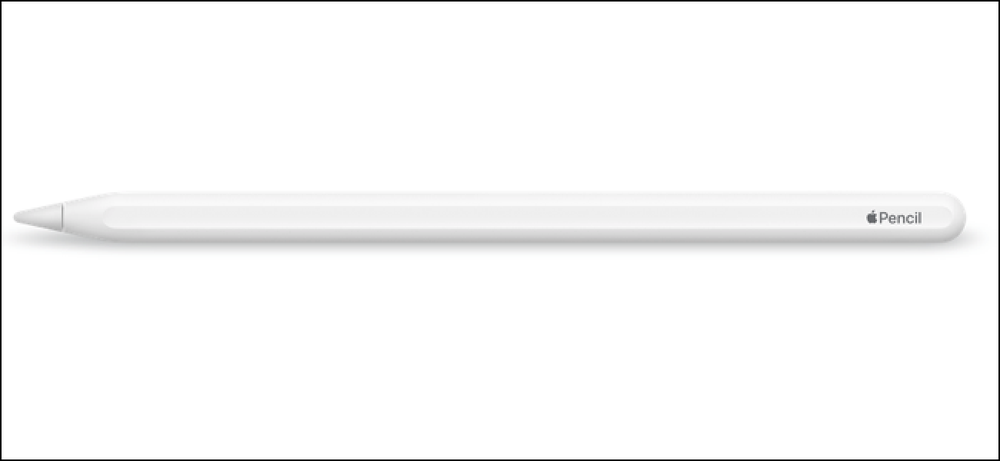블루투스 스피커를 Google 홈과 페어링하는 방법
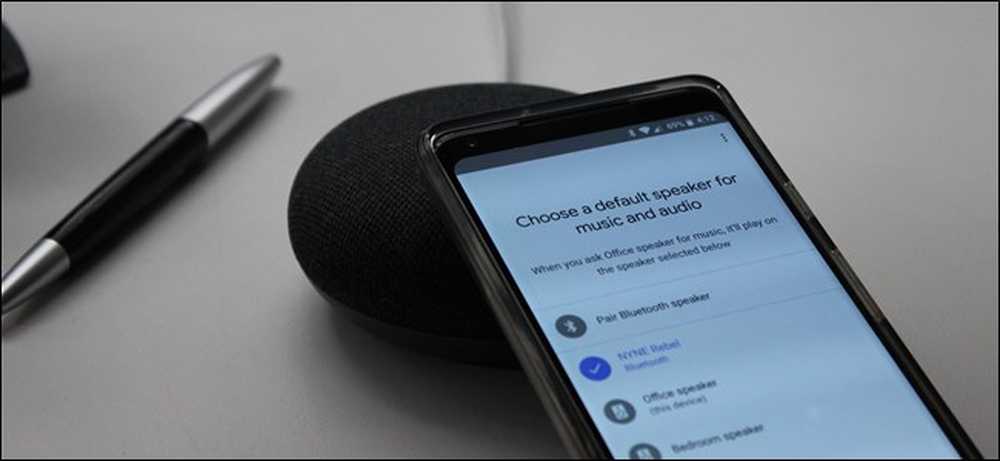
Google Home의 스피커는 꽤 좋아 보이지만 Home Mini는 약간 부족합니다. 이제 더 나은 오디오 환경을 위해 홈 또는 홈 미니를 블루투스 스피커와 페어링 할 수 있습니다..
참고 : 여기서 Android 예제를 사용하고 있지만이 과정은 iOS에서 동일합니다..
Google 홈에 블루투스 스피커를 추가하는 것은 간단합니다. Google 홈 앱을 시작한 다음 오른쪽 상단에있는 기기 버튼을 탭합니다..
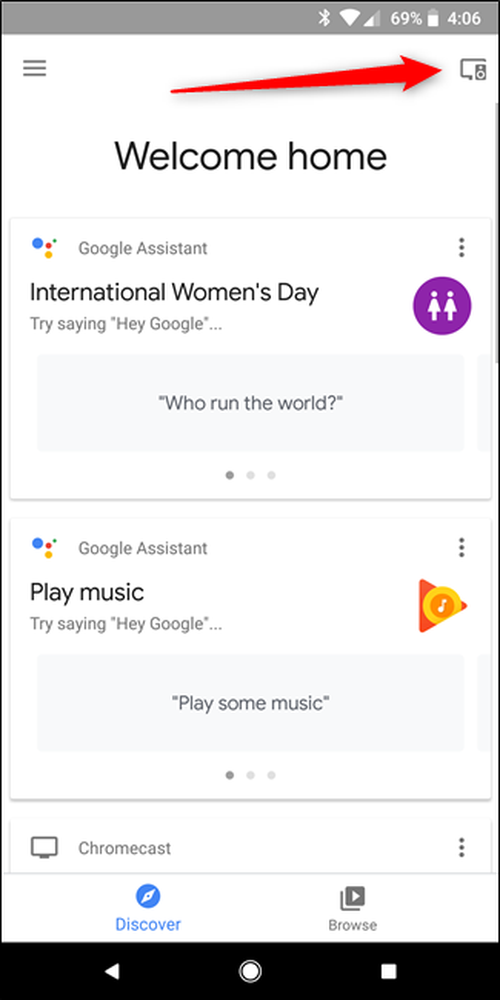
기기 페이지의 오른쪽 상단에있는 메뉴 버튼 (3 점)을 탭한 다음 '설정'명령을 선택하십시오..
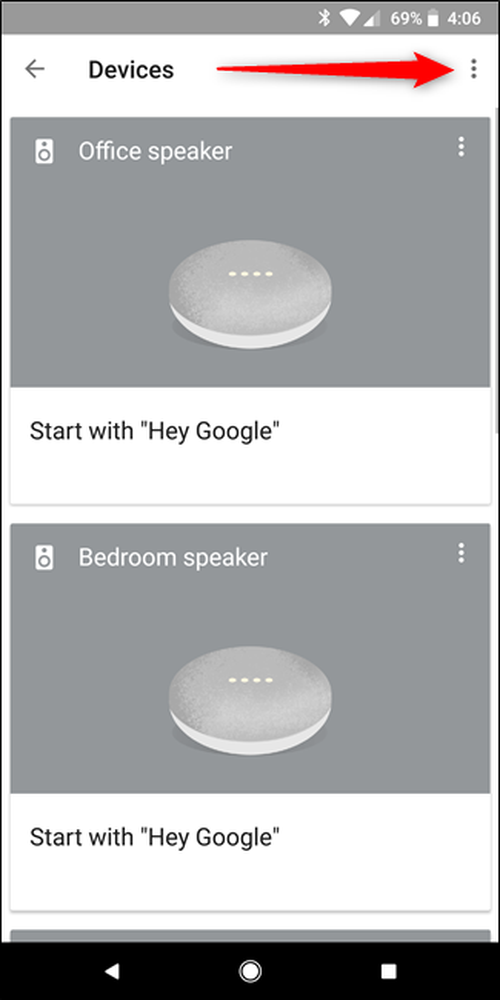
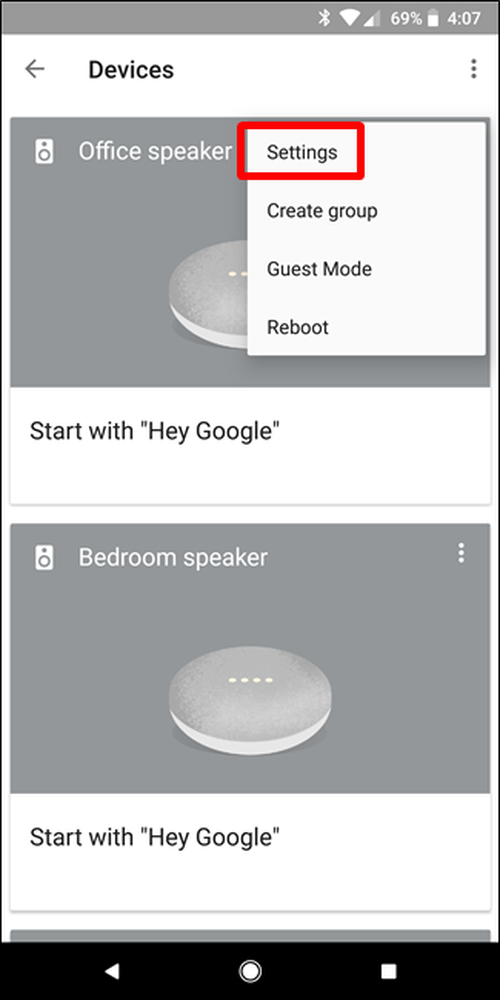
아래로 스크롤 한 다음 "Paired Bluetooth Devices"옵션을 누릅니다..
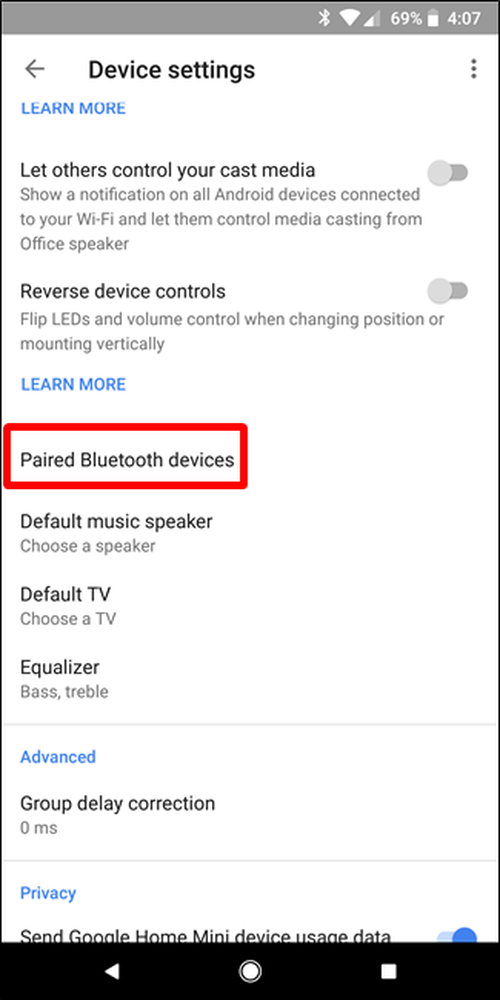
기본 스피커 메뉴가 열립니다. Bluetooth 스피커를 추가하려면 먼저 스피커가 페어링 모드에 있는지 확인하십시오. 어떻게하는지 잘 모르는 경우에는 스피커 제조업체의 웹 사이트를 참조하십시오. 대부분의 경우 Bluetooth 버튼을 길게 누르기 만하면됩니다..
스피커 자체를 페어링 모드로 설정 한 상태에서 휴대 전화의 "Pair Bluetooth Speaker"버튼을 누릅니다. Google 홈 앱이 스피커 검색을 시작합니다. 내가 찾으면 탭하여 페어링합니다..
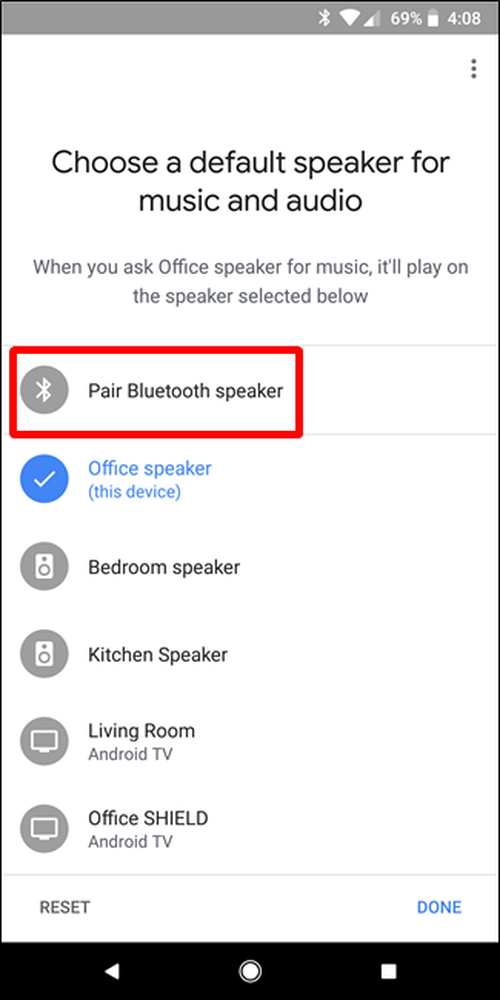
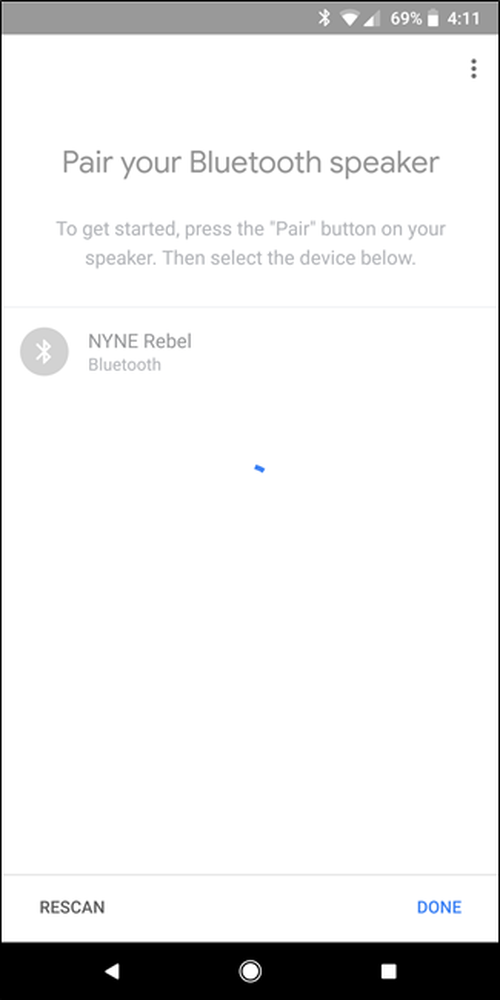
기기가 페어링되면 Google 홈에서 기본 스피커로 설정합니다..
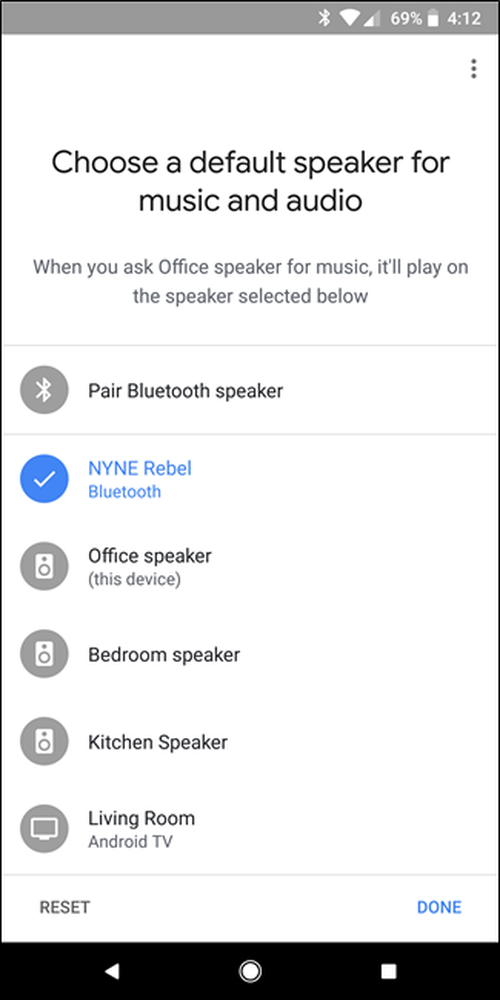
그 때부터 홈은 블루투스 스피커에 연결되어 있어야하며 기본 오디오 장치로 사용해야합니다. 질문 및 기타 통신은 홈 장치 자체를 통해 계속 처리됩니다. 예를 들어, 타이머를 설정하도록 요청하면 새로 추가 된 Bluetooth 스피커를 통해 발생하지 않습니다.
이것은 거의 모든 기능을 제공하므로 블루투스 스피커에 음성 제어 기능을 추가 할 수 있습니다. 부엌에 하나의 홈이 있다고 가정 해 봅시다.하지만 거실에서 음악을 제어하려고합니다. 우리는 모두 가정의 귀가 얼마나 민감한 지 알기 때문에 집에 음악을 틀어달라고 요청할 수 있어야합니다. 어리 석다-거실의 페어링 된 Bluetooth 스피커에 있습니다. 스피커가 전화기와 페어링 된 것처럼 홈의 볼륨 컨트롤을 사용하여 Bluetooth 스피커의 볼륨을 제어 할 수도 있습니다.
그룹에 여러 개의 홈을 설정 한 경우에도 동일한 규칙이 적용됩니다. 블루투스 스피커는 페어링 된 홈에 대한 모든 오디오 작업을 계속 처리합니다. 슈퍼 솔리드.